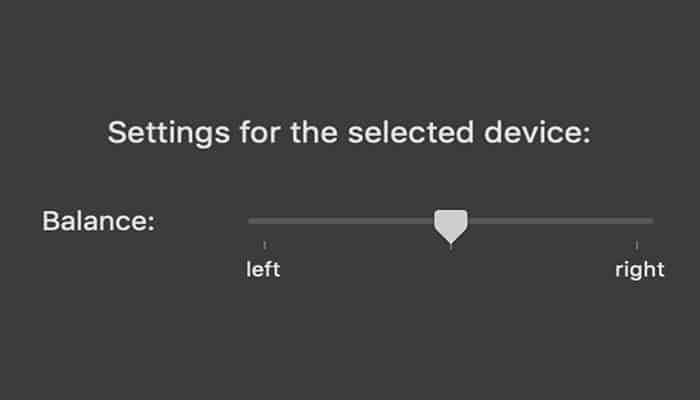
En este artículo te mostraremos cómo reparar auriculares desequilibrados en la PC o el dispositivo Android. El desequilibrio en los auriculares puede tener varias causas, pero son sumamente fáciles de arreglar haciendo algunos ajustes simples. ¿Has utilizado tus auriculares y te has dado cuenta de que un lado suena poco o mucho más fuerte que el otro?
Si intentaste ajustar el conector de audio, girarlo o desenchufarlo y volverlo a enchufar pero no has logrado nada, seguramente te sientes un poco frustrado; notar que los dos lados de un auricular no logran equilibrarse es una experiencia molesta que nos hace querer echar el dispositivo a la basura. Pero ¡Calma! ¡No lo hagas! Muchas veces no es necesario.
¿Las buenas noticias? Equilibrar el sonido de tus auriculares es a menudo una solución sencilla, independientemente de si estás usando una PC o un Android. Consulta esta sencilla guía para aprender a restaurar el equilibrio de tus auriculares irregulares.
Quizás te puede interesar: Cómo Desactivar Altavoces al Conectar Auriculares
¿Qué causa que los auriculares estén desequilibrados?
Cuando un canal está sobreutilizado o infrautilizado, los sonidos son divididos entre los canales. Esto ocasiona que la música esté un poco desequilibrada. Los canales de audio desequilibrados pueden deberse a las siguientes razones:
- Esto puede ser causado por la alteración de la configuración del ecualizador (EQ). Cuando es dirigida más corriente a un lado que al otro, se comprometen las frecuencias y el audio se nota aparentemente desequilibrada.
- Las computadoras vienen con efectos de sonido altamente especializados, los cuales se encuentran programados para alterar la percepción de la música que viene de la tarjeta de sonido. Los efectos se pueden encontrar en el Panel de control y acentúan un efecto de sonido mono o estéreo.
- Los auriculares están conectados en el lugar incorrecto. Esto puede ocasionar un desequilibrio en los canales y el sonido. En la actualidad, este inconveniente se presenta con menos frecuencia puesto que los dispositivos de audio comerciales, en su gran mayoría, se adaptan y pueden detectar dispositivos de entrada.
Si tienes curiosidad por saber si tus auriculares están sincronizados con los canales de tu dispositivo, usa la útil prueba estéreo izquierda/derecha para verificar tu balance de sonido.
Cómo arreglar auriculares desequilibrados en una PC
En una PC, puedes verificar cómo se usan los canales de audio por medio de la sección ‘Sonido’ que se encuentra en el Panel de control. Solamente tendrás que hacer unos pequeños ajustes y podrás cambiar la forma en que los auriculares producen sonido:
1. Comprueba que tus altavoces se encuentren equilibrados de igual manera
Si el sonido de los auriculares es distinto, puede ser el resultado de un mal balance ‘Izquierdo’/’Derecho’. Es decir, el lado izquierdo o el derecho del auricular suena más fuerte que el otro. Para verificar y solucionar esto, haz lo siguiente:
- Paso 1: ve al ‘Panel de control’ y ábrelo.
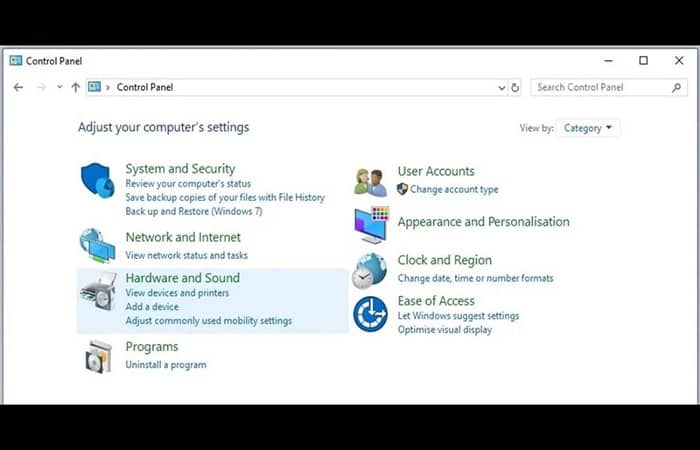
- Paso 2: busca la opción ‘Sonido’ y haz clic sobre la misma.
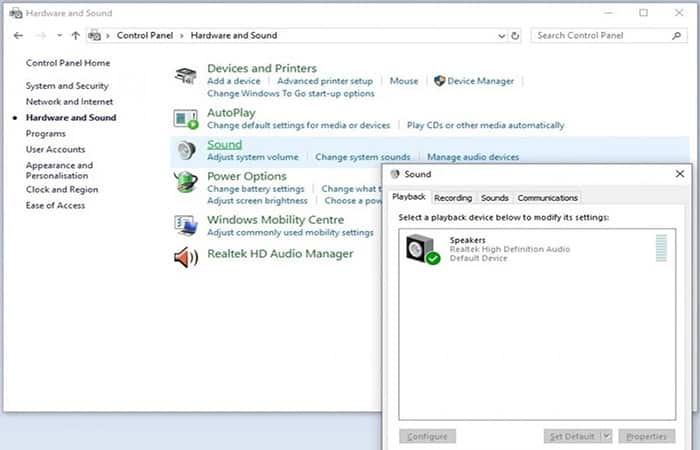
- Paso 3: haz clic derecho sobre los auriculares y luego selecciona la opción ‘Propiedades’.
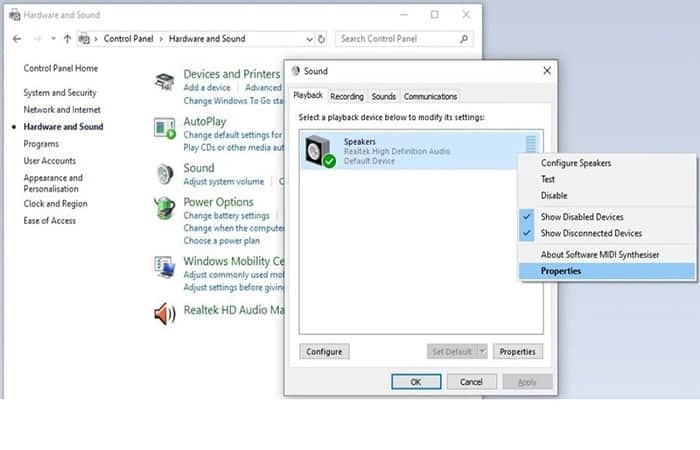
- Paso 4: pulsa la opción ‘Niveles’.
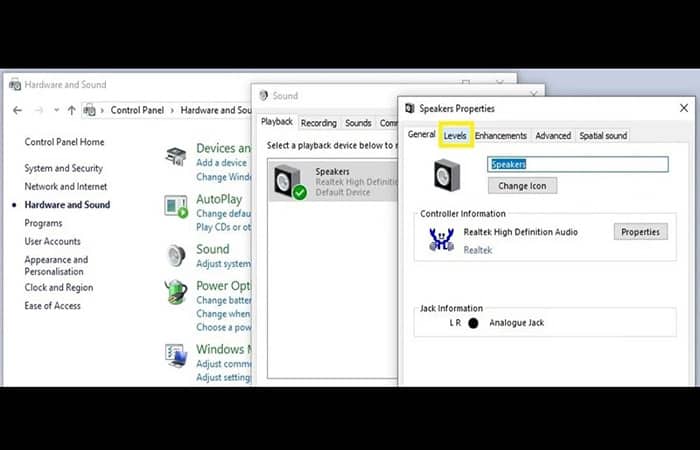
- Paso 5: pulsa el botón ‘Saldo’ que se encuentra justamente a la derecha de tu dispositivo.
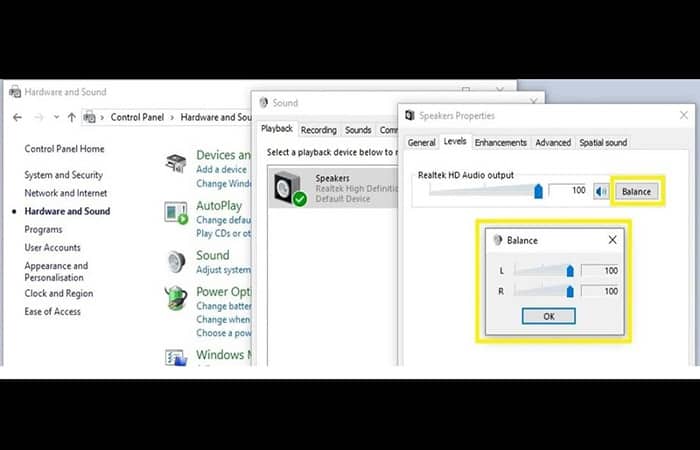
- Paso 6: restaura el balance para que sea igual, o ajústalo que tus parlantes suenen igual.
Esta solución simple es muy efectiva para alterar el balance izquierdo/derecho de la mayoría de los auriculares. Sin embargo, a menudo no cambia porque es un poco difícil de encontrar.
2. Deshabilita los efectos de sonido especiales
Las computadoras con Windows, tienen particularidades especiales para la mejora del sonido. Estas cualidades suelen afectar la reproducción normal de los auriculares, por lo que podrían causar una percepción del sonido alterada. Para resolver esto y reparar auriculares desequilibrados, puedes deshabilitar los efectos especiales de sonido para que el audio sea restaurado a la normalidad. Estos son los pasos a seguir:
- Paso 1: ve al ‘Panel de control’.
- Paso 2: busca la opción ‘Sonido’ y haz clic sobre la misma.
- Paso 3: haz clic derecho sobre los auriculares y luego pulsa la opción ‘Propiedades’.
- Paso 4: busca la opción ‘Mejoras’ y haz clic sobre esta.
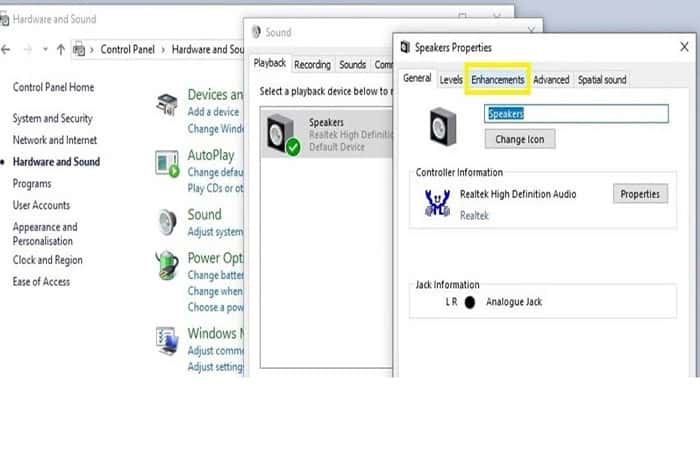
- Paso 5: ve a la ‘casilla de verificación’ que está etiquetada como ‘Deshabilitar todos los efectos de sonido’.
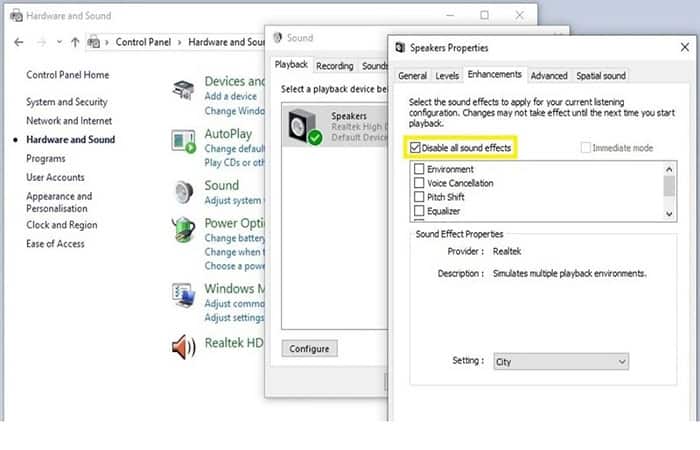
Al deshabilitar los efectos especiales de sonido, se elimina los distintos sonidos de reproducción. Esto da pie a que el audio mono pueda mantener los canales de forma similar. Se elimina el efecto ‘3D’ en el sonido, pero se puede restablecer el equilibrio del audio de los auriculares de forma fácil al asignar el sonido a ambos canales por igual.
3. Verifica que tus auriculares no estén conectados a un conector ‘mono’
El desequilibrio en los auriculares puede suceder si se usa el conector incorrecto. Si solo escuchas desde el altavoz del auricular izquierdo, es posible que estés usando un dispositivo de audio con una capacidad de salida mono o un conector ‘mono’. Para resolver esto y reparar los auriculares desequilibrados, intenta lo siguiente:
Asegúrate de que tus auriculares se encuentren conectados a un puerto diseñado para auriculares
El puerto diseñado para auriculares se marcará como «auriculares«, también puede haber un icono o grabado de auriculares para identificar. Si están correctamente conectados, tus auriculares tendrán un sonido estéreo, y ambos lados sonarán de la misma forma.
Asegúrate de no enchufar tus auriculares en un conector de ‘auriculares’
Los auriculares se deben enchufar en un conector para auriculares, ya que enchufarlos en este tipo de conector solo creará sonido en el auricular izquierdo.
Tal vez quieras saber: Cómo Conectar Auriculares A Un Tv Samsung Sin Salida De Audio
Cómo equilibrar el sonido en auriculares en un dispositivo Android
Si un auricular es más fuerte que el otro en tu dispositivo Android, la configuración de Accesibilidad podría ser la culpable. Ocurre algo similar a lo que sucede en los dispositivos Windows; asigna audio a través de canales mono o estéreo para una escucha mejorada. Para ver si las configuraciones han sido habilitadas o no, intenta Aaustar el balance de los auriculares o habilitar ‘Mono Audio’. Estos son los pasos a seguir:
- Paso 1: ve a la opción ‘Configuración’. Dirígete a ‘Configuración’.
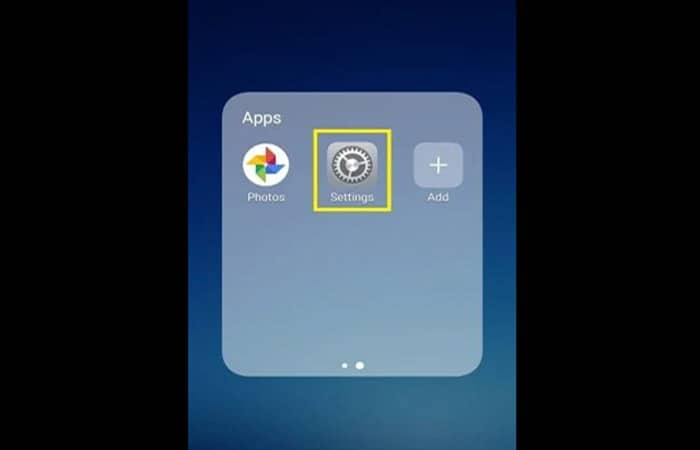
- Paso 2: selecciona la opción ‘Accesibilidad’.
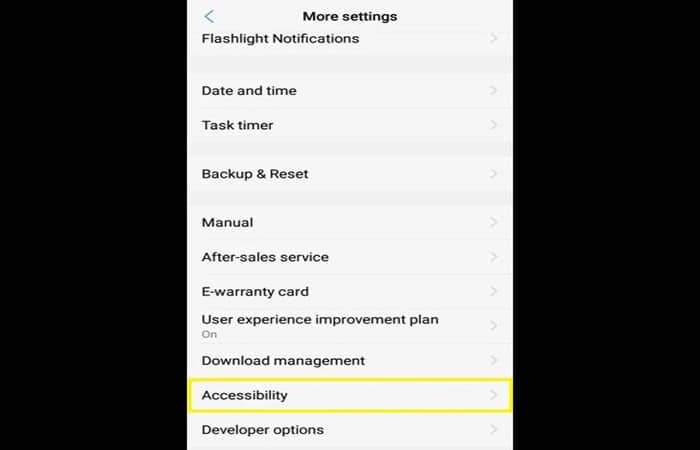
- Paso 3: allí, vas a encontrar un control deslizante que puedes utilizar para cambiar el balance de los altavoces hacia donde lo desees (izquierda o derecha).
- Paso 4: si esto no funciona para ti, puedes verificar la función ‘Mono Audio’. Esto hará que el sonido a través de ambos canales suene de igual manera. Se eliminará el efecto estéreo pero habrá una reproducción similar.
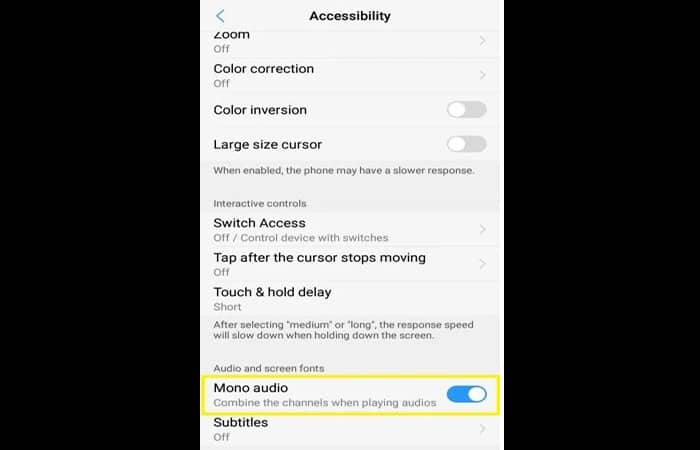
¿Cómo balancear el sonido de los auriculares en los teléfonos inteligentes Samsung?
Si deseas ajustar el balance de sonido de los auriculares en cualquier teléfono Samsung, debes seguir los pasos que se muestran a continuación:
Nota: puedes ajustar la opción Balance de sonido solo cuando los auriculares están conectados al móvil.
Sigue los pasos a continuación para reparar los auriculares desequilibrados en los teléfonos inteligentes Samsung:
- Paso 1: desliza el mouse hacia arriba para que se abra la pantalla de aplicaciones o pulsa la opción Aplicaciones.
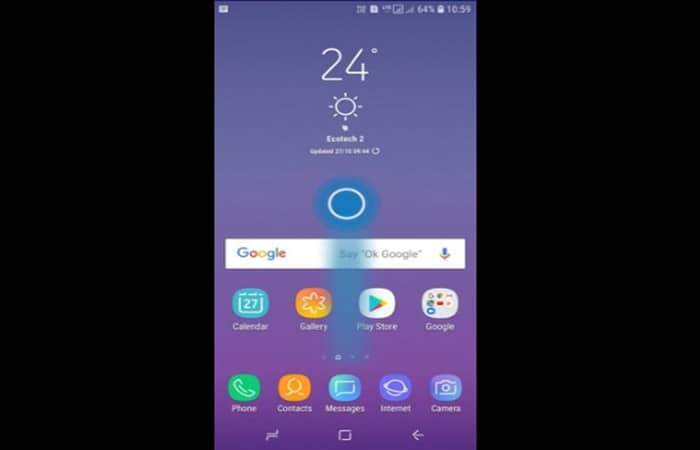
- Paso 2: ve a la opción Configuración.
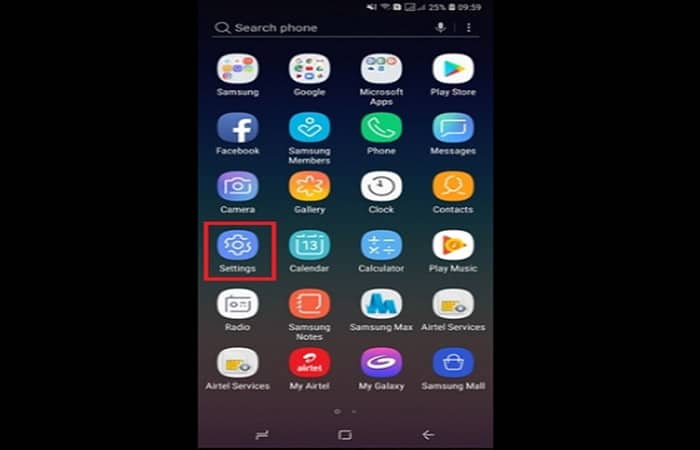
- Paso 3: dirígete hacia abajo y pulsa la opción Accesibilidad.
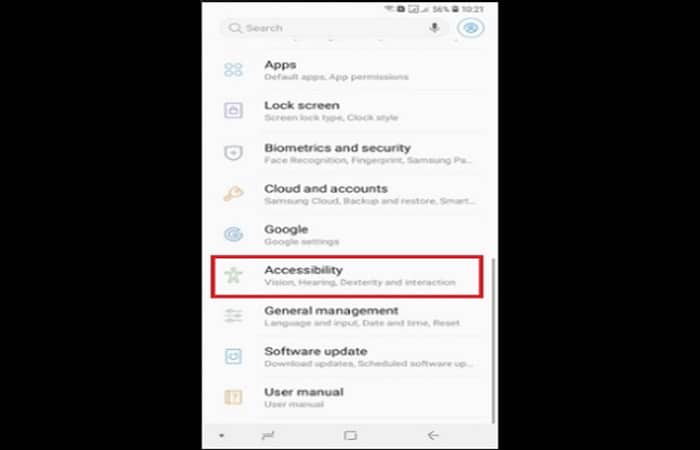
- Paso 4: pulsa la opción Audición (o selecciona Mejoras auditivas).
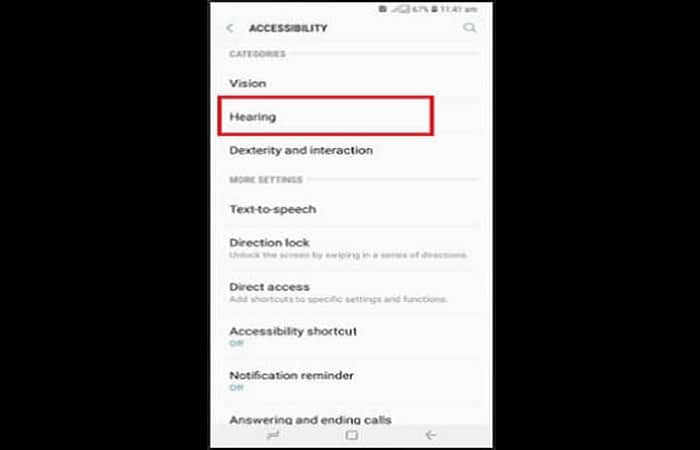
- Paso 5: es hora de ajustar el balance de sonido; puedes hacerlo ahora.
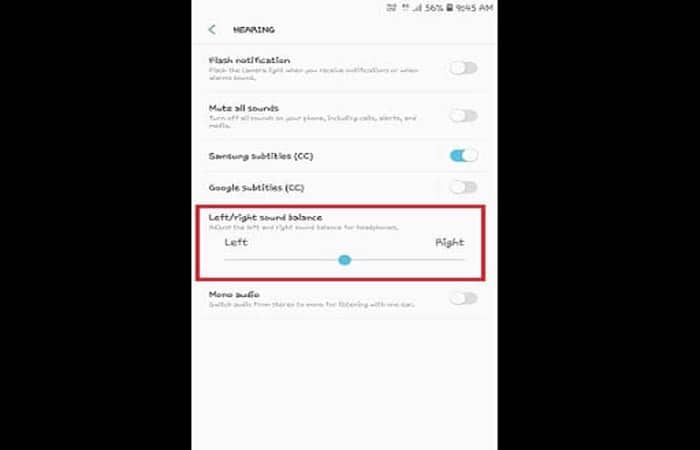
Echa un vistazo a: Mis Auriculares No Funcionan En Windows. 10 Soluciones
Pensamientos finales
Listo, a estas alturas ya debes saber cómo reparar auriculares desequilibrados en cualquiera de los dispositivos antes mencionados. Esperamos que sea así, y te encuentres viendo tus películas, escuchando tus audiolibros o tus canciones favoritas. ¿Tus auriculares se encuentran balanceados actualmente? ¿Has logrado encontrar las causas de tu inconveniente? ¿Hiciste pocos o muchos cambios? Puedes responder a través de la sección de comentarios.
Me llamo Javier Chirinos y soy un apasionado de la tecnología. Desde que tengo uso de razón me aficioné a los ordenadores y los videojuegos y esa afición terminó en un trabajo.
Llevo más de 15 años publicando sobre tecnología y gadgets en Internet, especialmente en mundobytes.com
También soy experto en comunicación y marketing online y tengo conocimientos en desarrollo en WordPress.